В первой части обзора мы познакомились с принципами работы службы поиска в Windows 10 и легким способом ускорить поиск через добавление востребованных директорий (расположений) в индексируемую базу данных (индекс). Сегодня пойдет речь о том, как уменьшить или убрать поиск общий и в интернете на панели задач.
Кто-то спросит: зачем? Все просто: поле поиска занимает в панели немало место и его трансформация в красивый компактный значок порадует прежде всего владельцев устройств с небольшим дисплеем. А отключение веб-поиска гарантированно скажется на увеличении скорости поискового процесса.
Как убрать или уменьшить поле поиска в Windows 10
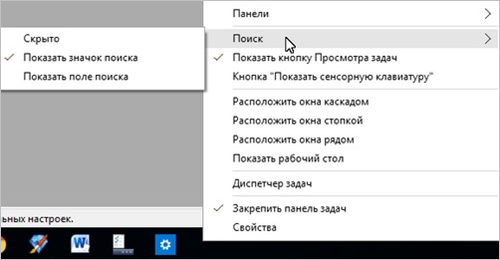
На все манипуляции у вас уйдет несколько секунд времени! Кликните правой кнопкой мыши по пустой области панели задач и в контекстном меню выберите "Поиск". Визуализируется три варианта настройки поисковой строки:
- "Скрыто" (скрывает поле поиска с панели задач);
- "Показать значок поиска" (заменяет поле на значок лупы);
- "Показать поле поиска" (используется по умолчанию).
Осталось только выбрать наиболее приемлемый вариант. Разумеется, отключение поиска (опция "Скрыто") не касается поискового бара в меню "Пуск" и всегда можно "откатиться" к первоначальному варианту поиска через панель задач (опция "Показать поле поиска").
Как отключить (убрать) веб-поиск в Windows 10
Появившаяся в Windows 10 персональная помощница Cortana представляет собой интегрированный в систему самообучающийся поисковый инструмент, с помощью которого можно искать информацию как с клавиатуры, так и посредством голосовых команд. Однако смешение результатов локального и web-поиска, плюс, относительно медленная скорость работы сервиса заставляет пользователей искать выход из ситуации. Ниже я по пунктам распишу как в "десятке" отключить озвученный поиск в интернете с помощью редактора локальных групповых политик.
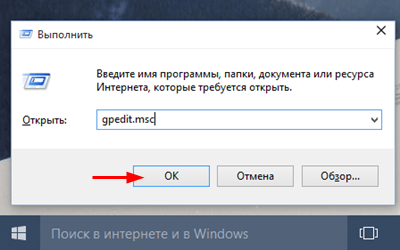
- Через комбинацию клавиш "Win + R" вызовем окошко "Выполнить" и введем gpedit.msc → "ОК".
- В левой части окна редактора развернем ветку Конфигурация компьютера\Административные шаблоны\Компоненты Windows\Найти (Computer Configuration\Administrative Templates\Windows Components\Search).
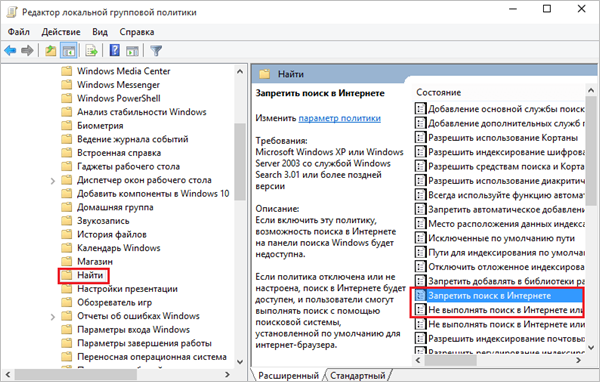
- В правой части окна отыщем параметры "Запретить поиск в Интернете" ("Do not allow web search") и "Не выполнять поиск в Интернете или не отображать результаты из Интернета в поиске" ("Don't search the web or display web results in Search").
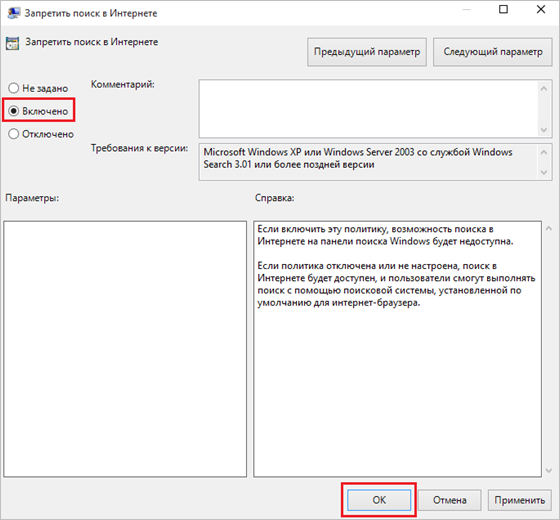
- Дважды щелкнем по каждому из параметров и в открывшемся окне настроек активируем "Включено" ("Enabled") → "ОК".
- Закрыв редактор групповых политик, перезагрузим компьютер.
Осталось насладиться сделанным: в панели поиска будут отображаться только локальные результаты, а служба Windows Search станет работать максимально быстро.
Дмитрий Евдокимов
www.TestSoft.su




















